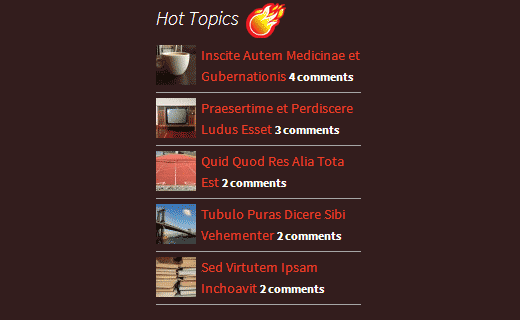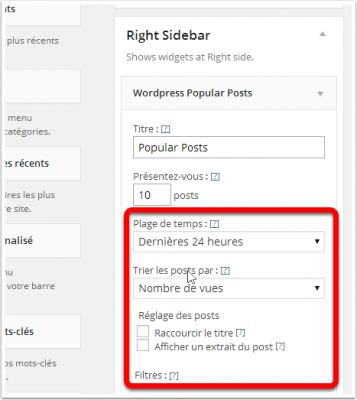Certains de nos lecteurs aimeraient savoir comment afficher les articles les plus populaires sur la sidebar de leur blog WordPress. Pour être plus précis, ils veulent surtout savoir quel plugin permet de le faire assez facilement.
Tout, je tiens à préciser que c’est une bonne idée et ce, pour plusieurs raisons: tout d’abord, cela permet de promouvoir les articles les plus lus mais aussi, de générer du trafic gratuit vers ces derniers.
Mieux encore, cela vous permet de construire une communauté autour de certains sujets sur votre blog, ce qui signifie plus d’engagement de vos visiteurs et abonnés et plus de visites.Mais aussi, un meilleur référencement de ces articles.
Dans ce tutoriel donc, nous allons vous montrer comment afficher les articles les plus populaires sur votre blog grâce à un plugin.
Mais avant de vous lancer, prenez la peine de jeter un coup d’œil sur Comment installer un thème WordPress, Combien de plugins faut-il installer sur WordPress.
Ensuite découvrons ensemble notre liste.
La première chose à faire est d’installer et activer le plugin WordPress popular post. Ce plugin peut afficher vos articles les plus populaires en fonction des commentaires reçus. Normal, ce sont les plus actifs.
Découvrez notre guide sur Comment installer un plugin dans WordPress
Lors de l’activation, il suffit d’accéder à l’emplacement « Apparence»Widgets« , glissez et déposez le widget WordPress Popular Posts sur votre barre latérale.
Vous remarquerez que le widget WordPress popular posts offre de nombreuses options de configuration. Pour afficher les articles les plus commentés, vous devez sélectionner « Commentaires » sous l’option Trier les posts par.
Découvrez aussi nos 9 plugins WordPress pour créer des grilles de prix sur un blog
Vous pouvez choisir un intervalle de temps: articles publiés les 24 dernières heures, la semaine dernière, les 30 derniers jours, ou depuis le début. Par exemple, si vous vouliez afficher les articles les plus commentés de la semaine dernière, alors vous devez sélectionner « 7 derniers jours » comme intervalle de temps.
Consultez également notre guide sur Comment créer une page de connexion personnalisée sur WordPress
Parmi les autres options, vous pouvez choisir d’afficher la vignette (image miniature), le nombre de commentaires, l’extrait, etc… Vous pouvez également choisir un intervalle de temps : vous devez choisir d’afficher la vignette, le nombre de commentaires, l’extrait, etc….
Comment afficher les articles les plus lus sur une page ?
WordPress popular posts offre également des shortcodes que vous pouvez ajouter à vos articles ou pages pour afficher vos articles populaires. Cela vous permettra de mettre en valeur, le contenu de façon plus explicite.
Allez plus loin en découvrant nos 5 plugins WordPress premium de Shortcodes
Les shortcodes sont tout aussi puissant que le widget et proposent les mêmes options. Pour afficher les 10 meilleurs articles de tous les temps, vous pourrez procéder ainsi :
[Gamme wpp = tous stats_comments = 1 = order_by commentaires post_type = après, la page limite = 10 = wpp_start <ol> wpp_end = </ ol>]
Pour une liste complète des paramètres, vous devez accéder à cet emplacement « Paramètres »WordPress popular posts » cliquez ensuite sur la section FAQ. Défilez vers le bas pour trouver les paramètres du shortcode et cliquez dessus pour agrandir.
Ressources recommandées
Découvrez d’autres ressources recommandées qui vous accompagneront dans la création et la gestion de votre site web.
- 9 plugins WordPress pour créer des grilles de prix sur un blog
- Comment utiliser un serveur SMTP pour envoyer des emails sur WordPress
- 6 plugins WordPress pour partager vos articles sur les réseaux sociaux
- 5 plugins WordPress pour créer des barres de notifications
Conclusion
Voilà ! C’est tout pour ce tutoriel consacré à l’affichage d’articles populaires sur votre blog WordPress, avec l’aide d’un plugin. Si vous avez des suggestions ou des remarques, laissez-les dans notre section commentaires.
Cependant, vous pourrez aussi consulter nos ressources, si vous avez besoin de plus d’éléments pour mener à bien vos projets de création de sites internet, en consultant notre guide sur la création de blog WordPress.
En attendant, n’hésitez surtout pas à partager cet article avec vos amis sur vos réseaux sociaux préférés.
…